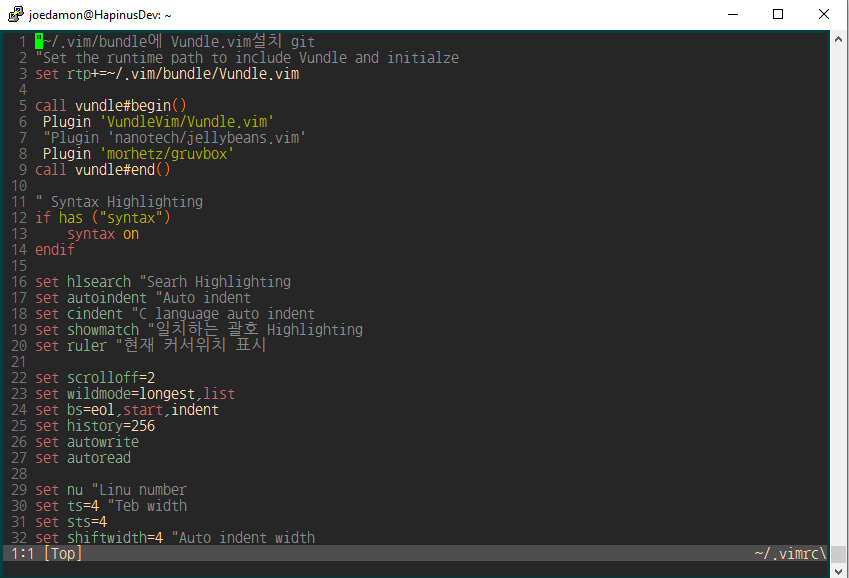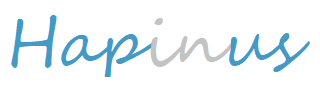Terminal에서 VIm을 사용할 때, 내가 사용하는 설정을 정리해 보았다. 주로 Script를 수정/작성할때 많이 사용하기 때문에 코딩에 편리한 설정 위주로 되어 있다.
Terminal에서 직접 개발 코딩을 하거나 비교/분석 등 처리를 해야한다면 다양한 Plug-In을 찾아서 추가 설정해도 좋을 것이다. 다만 많은 Plug-In은 복잡성을 높히고 서버 성능에도 영향을 줄 수 있어 적당히 사용하는 것이 좋을 것 같다.
각 Home Directory에서 (~#, ~$1각각 root의 Home, 계정의 Home을 의미함) tar xvfz vimconfig.tar.gz 명령으로 압축을 해지하면 자동으로 하기 모든 설정이 적용 된다.
Vundle(VIm Bundle) 설치
Git hub에서 vundle 저장소를 클론한다. 위치는 Home Directory에 .vim/bundle2Linux에서 점으로 시작하는 파일명이나 디렉토리는 숨김을 의미하기 때문에 ls명령어로 출력하면 보이지 않게된다. ls -al로 볼 수 있다.이다.
git clone https://github.com/VundleVim/Vundle.vim.git ~/.vim/bundle/Vundle.vim
Theme 설치
Git hub에서 VIM 테마를 검색하여 마음에 드는 테마를 클론한다. 나는 gruvbox를 클론했다. 그리고 .vim/colors 디렉토리에 복사해 주었다. 참고로 최종 위치까지 디렉토리가 없어서 복사가 되지 않는 다면 mkdir명령어로 디렉토리 구조를 먼저 만들어 주면된다.
git clone https://github.com/morhetz/gruvbox.git ~/.vim/bundle/gruvbox cp -r ~/.vim/bundle/gruvbox ~/.vim/colors/gruvbox
.vimrc 설정 파일 작성
"~/.vim/bundle에 Vundle.vim설치 git
"Set the runtime path to include Vundle and initialze
set rtp+=~/.vim/bundle/Vundle.vim
call vundle#begin()
Plugin 'VundleVim/Vundle.vim'
Plugin 'morhetz/gruvbox'
call vundle#end()
" Syntax Highlighting
if has ("syntax")
syntax on
endif
set hlsearch "Searh Highlighting
set autoindent "Auto indent
set cindent "C language auto indent
set showmatch "일치하는 괄호 Highlighting
set ruler "현재 커서위치 표시
set scrolloff=2
set wildmode=longest,list
set bs=eol,start,indent
set history=256
set autowrite
set autoread
set nu "Linu number
set ts=4 "Teb width
set sts=4
set shiftwidth=4 "Auto indent width
set sw=1 "scroll bar width
set laststatus=2 "Show status bar
set statusline=\ %<%l:%v\ [%P]%=%a\ %h%m%r\ %F\
set background=dark
"컬러스키마 사용 (~/.vim/colors에 적용하려는 테마 설치 git)
colorscheme gruvbox
VIm 적용확인
아래와 같이 VIM 테마 색상이 제대로 적용되지 않은 경우에는 PuTTY설정이 잘못되어 있어 16Colors밖에 표시 못해서 발생한 것일 수 있기 때문에 사용하는 Terminal Clinet설정도 확인해야한다. (PuTTY 설정 참고)